目录
1、资源准备
安装包与示例代码地址:
https://download.youkuaiyun.com/download/Math_teacher_fan/90337284
安装包内容:

内容说明:
MinGW是C++的具体环境包,解压出来是文件夹可以直接配置环境变量使用,但是这里声明一下,换一个路径,【千万别带中文路径】,下方有路径的示例与运行的效果:
g++ -o main main.cpp
main.exe
找好位置即可运行成功。

温馨小提示:
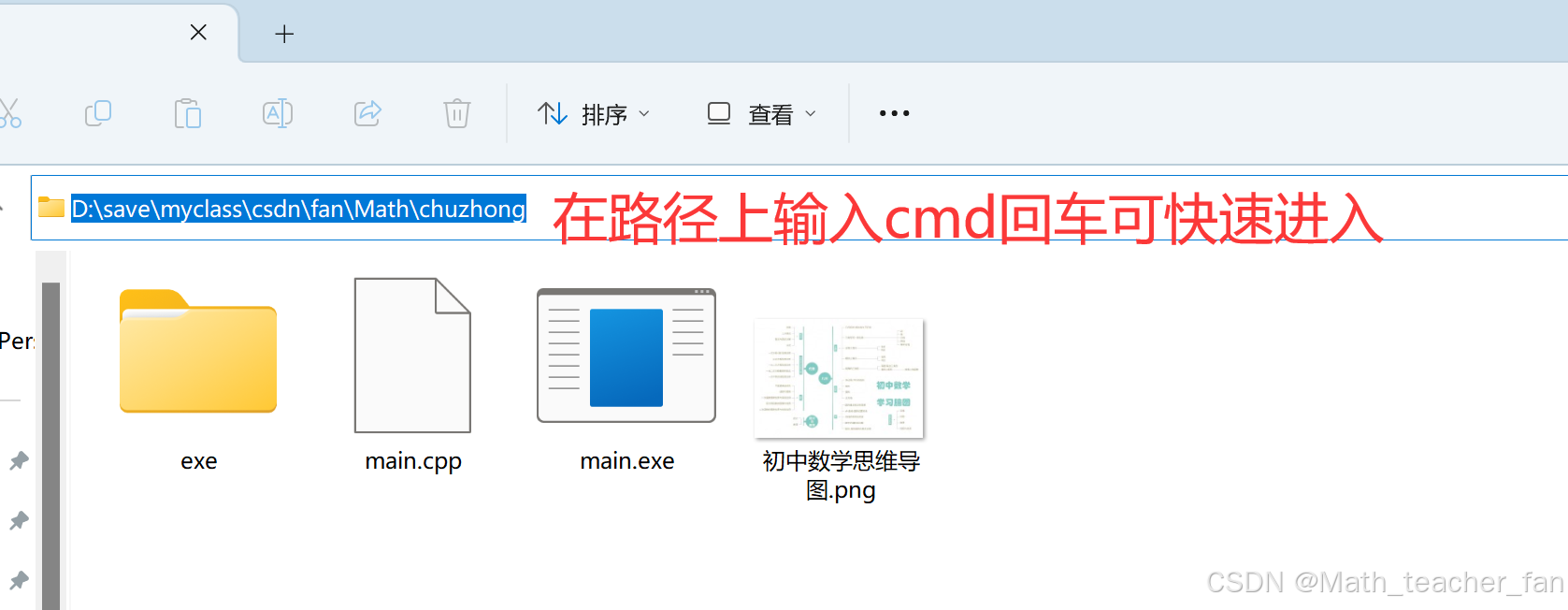
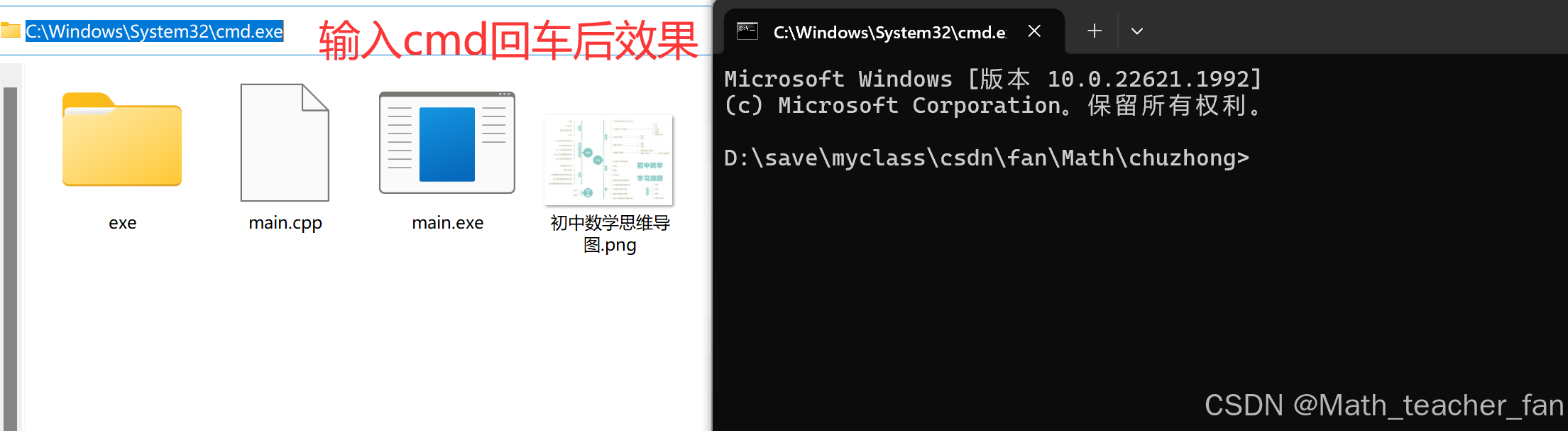
2、环境变量配置
在我的电脑里找到【高级系统设置】。
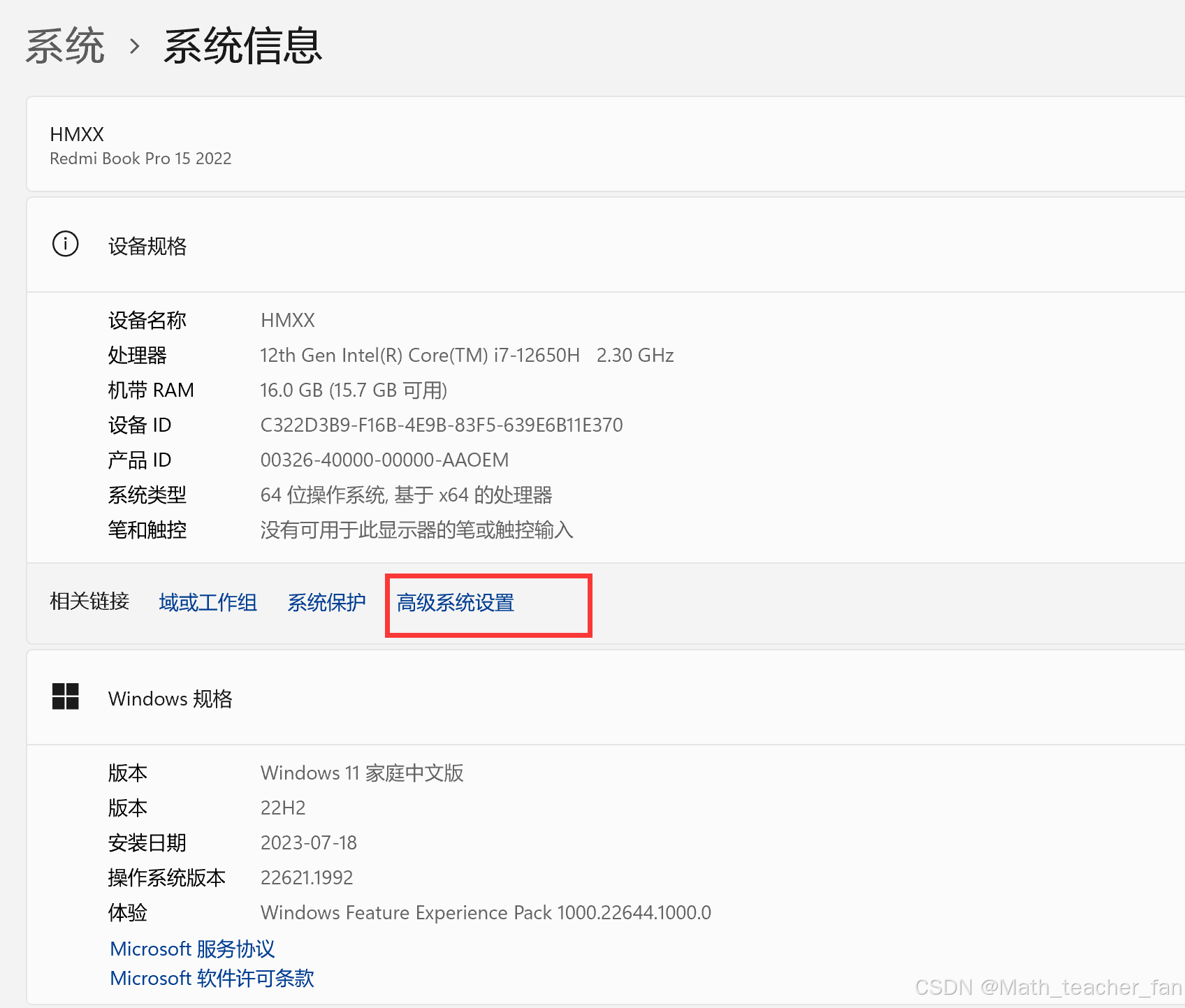
进入后按照下列操作逐一的完成,要逐一的是选择的目录一定是【bin】二进制文件的目录。
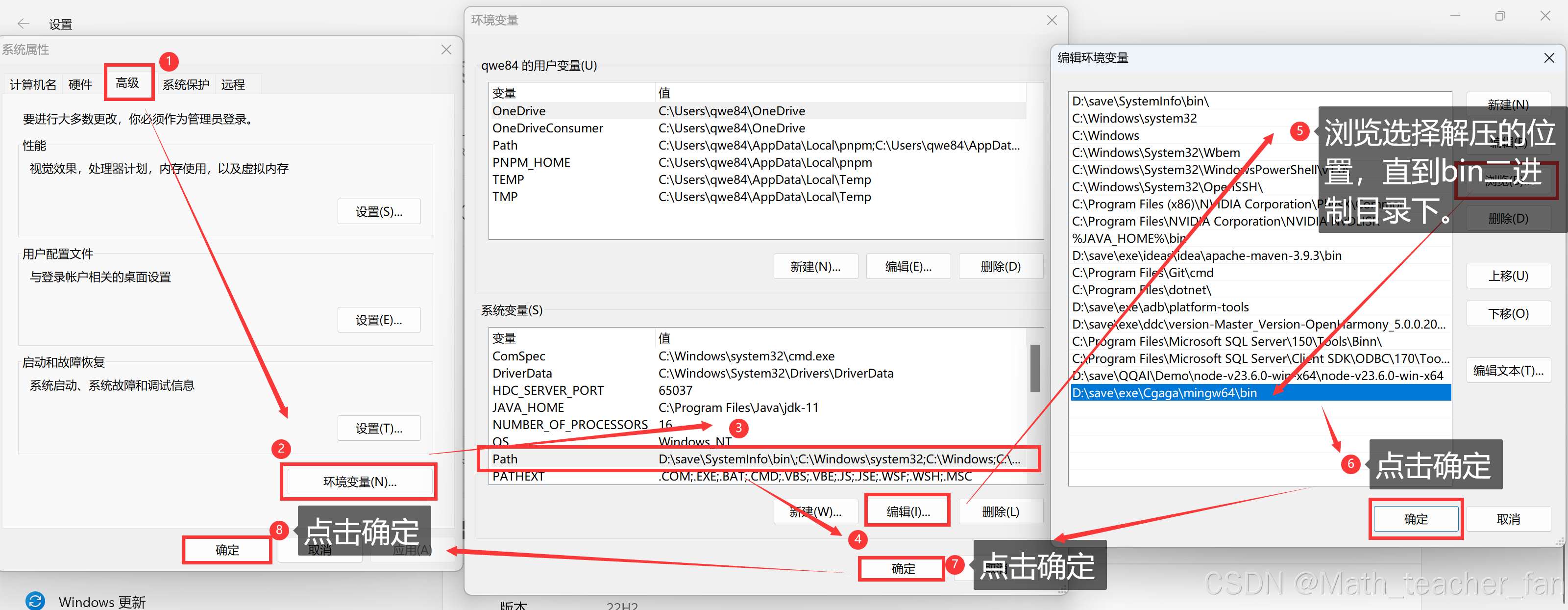
3、版本查询命令与说明
g++ --version

编译器核心信息
g++ (x86_64-win32-seh-rev0, Built by MinGW-W64 project) 8.1.0
- g++:这是 GNU 项目为 C++ 语言开发的编译器。g++负责将 C++ 源代码转换为计算机能够执行的机器码,是 C++ 开发中常用的工具。
x86_64:表示该编译器是针对 64 位的 x86 架构设计的。x86 是英特尔和 AMD 等公司广泛使用的微处理器架构,64 位意味着它能够处理更大的内存地址空间,执行更复杂的计算任务。Win32:说明该编译器是为 Windows 操作系统设计的。尽管标注为 Win32,但实际上它也能在 64 位的 Windows 系统上运行,并且可以编译出 32 位或 64 位的可执行程序。seh:指的是结构化异常处理(Structured Exception Handling)机制。这是 Windows 操作系统中用于处理程序运行时错误和异常的一种方式。使用seh机制的编译器能够生成支持异常处理的代码,让程序在遇到错误时可以捕获并处理异常,避免程序崩溃。rev0:代表修订版本号为 0。在编译器的开发过程中,可能会对某个主版本进行多次修订和更新,每次修订都会有一个相应的版本号。这里的rev0表示这是该特定版本的初始修订。- Built by MinGW-W64 project:表明这个g++编译器是由 MinGW - W64 项目构建的。MinGW - W64 是一个开源项目,它的目标是为 Windows 平台提供一套完整的 GCC(GNU Compiler Collection)工具链,包括 C、C++ 等多种编程语言的编译器。通过 MinGW - W64,开发者可以在 Windows 系统上使用类似于 Linux 系统下的 GCC 编译器进行开发。
8.1.0:这是g++编译器的具体版本号。不同版本的编译器在支持的 C++ 标准、性能优化、错误修复等方面可能会有所不同。较新的版本通常会支持更多的 C++ 标准特性,并提供更好的编译性能和代码优化。
版权与许可信息
Copyright (C) 2018 Free Software Foundation, Inc. This is free software; see the source for copying conditions. There is NO warranty; not even for MERCHANTABILITY or FITNESS FOR A PARTICULAR PURPOSE.
Copyright (C) 2018 Free Software Foundation, Inc.:表明该编译器的版权归自由软件基金会(Free Software Foundation, Inc.)所有,版权年份为 2018 年。自由软件基金会是一个致力于推广自由软件理念和开发自由软件的组织,GCC 系列编译器是其重要的项目之一。This is free software; see the source for copying conditions.:说明该编译器是自由软件。自由软件意味着用户可以自由地使用、修改和分发该软件。用户可以查看软件的源代码,并根据源代码中的许可条件进行复制、修改和再分发。通常,GCC 系列编译器遵循 GNU 通用公共许可证(GNU General Public License,简称 GPL),该许可证确保了软件的自由性和开放性。There is NO warranty; not even for MERCHANTABILITY or FITNESS FOR A PARTICULAR PURPOSE.:这是免责声明。它明确表示该软件不提供任何形式的保证,包括适销性(即软件能够像通常那样正常销售和使用)和特定用途适用性(即软件能够满足用户特定的使用需求)。这意味着如果用户在使用该编译器的过程中遇到问题或损失,自由软件基金会不承担任何责任。用户需要自行承担使用该软件的风险。
4、安装总结
这个环境安装上难度不大,侯老师这里使用的是VS和Dev-C++ 5,如果是VS2012安装的时候就可以直接安装对应的C++环境,省去了配置步骤,Dev-C++ 5还是需要配置的,但是我们现阶段是2025年所以后面的使用的工具会是【Visual Studio Code】,本篇博客先跟大家处理环境,下篇博客我这里会带着大家配置一下【Visual Studio Code】的开发环境。
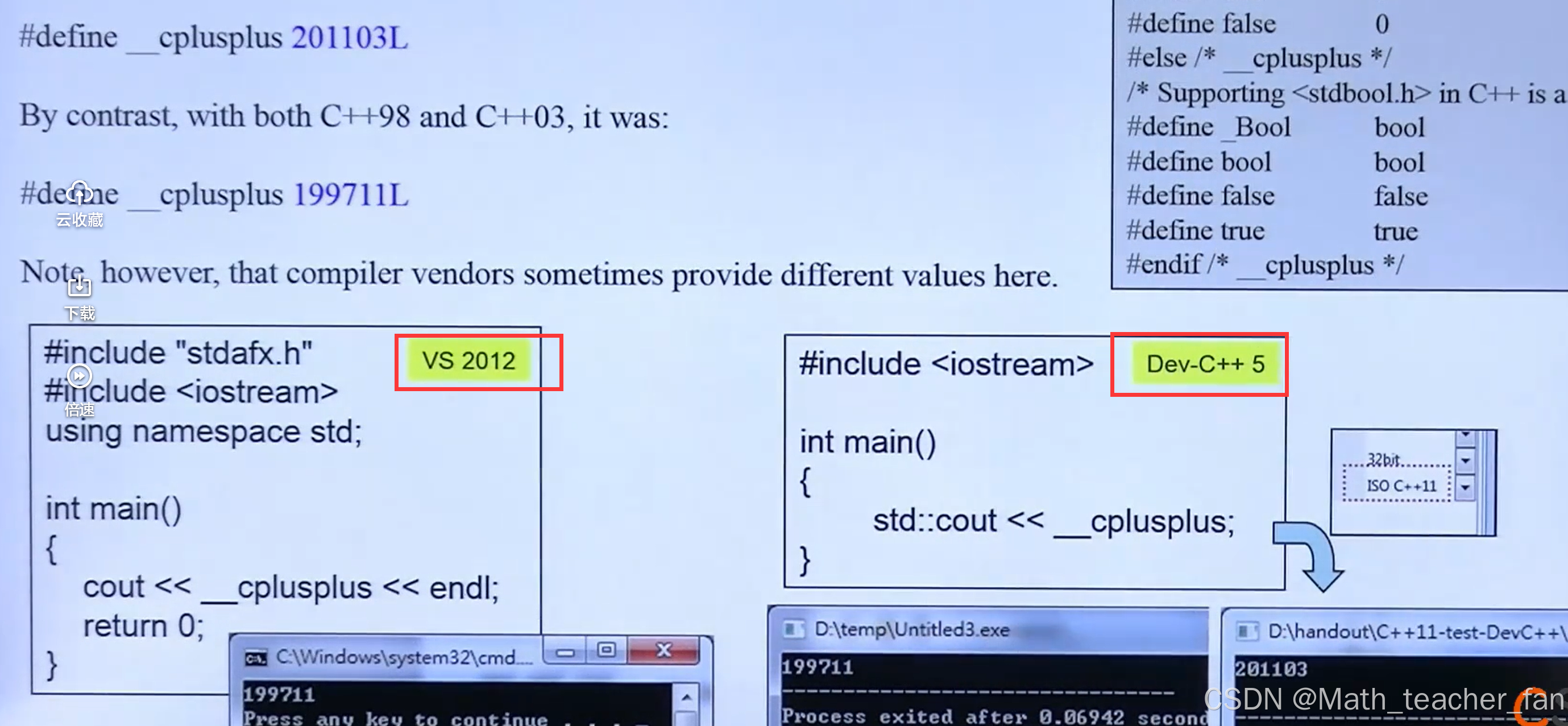





















 1690
1690

 被折叠的 条评论
为什么被折叠?
被折叠的 条评论
为什么被折叠?








